Pre-installare oggetti computer del cluster in Active Directory Domain Services
Si applica a: Windows Server 2022, Windows Server 2019, Windows Server 2016, Windows Server 2012 R2, Windows Server 2012, Azure Stack HCI, versioni 21H2 e 20H2
In questo argomento viene illustrato come pre-installare oggetti computer del cluster in Servizi di dominio Active Directory. Eseguendo questa procedura, è possibile consentire a un utente o a un gruppo di creare un cluster di failover quando non dispone delle autorizzazioni necessarie per creare oggetti computer in Servizi di dominio Active Directory.
Quando si crea un cluster di failover mediante la Creazione guidata cluster o Windows PowerShell, è necessario specificare un nome per il cluster. Se si dispone di autorizzazioni sufficienti mentre si crea il cluster, il processo di creazione genera automaticamente in Servizi di dominio Active Directory un oggetto computer corrispondente al nome del cluster. Tale oggetto è noto come oggetto nome cluster . Tramite l'oggetto nome cluster vengono creati automaticamente oggetti computer virtuale quando si configurano ruoli del cluster che utilizzano punti di accesso client. Se ad esempio si crea un file server a disponibilità elevata con un punto di accesso client denominato FileServer1, l'oggetto nome cluster creerà un oggetto computer virtuale corrispondente in Servizi di dominio Active Directory.
Nota
È disponibile l'opzione per creare un cluster scollegato da Active Directory, dove non vengono creati CNO o VCO in AD DS. Tale opzione è per tipi specifici di distribuzioni di cluster. Per altre informazioni, vedere Deploy an Active Directory-Detached Cluster.
Per creare automaticamente l'oggetto nome cluster, l'utente che crea il cluster di failover deve disporre dell'autorizzazione Crea oggetti computer per l'unità organizzativa (OU) o il contenitore in cui risiedono i server che costituiranno il cluster. Per consentire a un utente o a un gruppo di creare un cluster senza disporre di tale autorizzazione, un utente con le autorizzazioni appropriate in Servizi di dominio Active Directory (in genere, un amministratore di dominio) può pre-installare l'oggetto nome cluster in Servizi di dominio Active Directory. Questo inoltre conferisce all'amministratore di dominio maggiore controllo sulla convenzione di denominazione utilizzata per il cluster, nonché sull'unità organizzativa in cui vengono creati gli oggetti cluster.
Passaggio 1: pre-installare l'oggetto nome cluster in Servizi di dominio Active Directory
Prima di iniziare, verificare di disporre delle informazioni seguenti:
- Il nome che si desidera assegnare al cluster
- Il nome dell'account utente o del gruppo a cui si desidera concedere i diritti per la creazione del cluster
Come procedura consigliata, creare un'unità organizzativa per gli oggetti cluster. Se l'unità organizzativa che si intende utilizzare esiste già, per eseguire questo passaggio è richiesta almeno l'appartenenza al gruppo Account Operators . Se è necessario creare un'unità organizzativa per gli oggetti cluster, per eseguire questo passaggio è richiesta almeno l'appartenenza al gruppo Domain Admins o a un gruppo equivalente.
Nota
Se si crea l'oggetto nome cluster nel contenitore Computer predefinito anziché in un'unità organizzativa, non è necessario eseguire il passaggio 3 descritto in questo argomento. In tale scenario un amministratore di cluster può creare fino a 10 oggetti computer virtuale senza ulteriori attività di configurazione.
Pre-installare CNO in AD DS
In un computer in cui tramite Strumenti di amministrazione remota del server siano stati installati gli strumenti per Servizi di dominio Active Directory oppure in un controller di dominio aprire Utenti e computer di Active Directory. A tale scopo, in un server avviare Server Manager, quindi, nel menu Strumenti, selezionare Utenti e computer Active Directory.
Per creare un'unità organizzativa per gli oggetti computer del cluster, fare clic con il pulsante destro del mouse sul nome di dominio o su un'unità organizzativa esistente, scegliere Nuovo, quindi selezionareUnità organizzativa. Nella casella Nome, immettere il nome dell'unità organizzativa e quindi fare clic su OK.
Nell'albero della console, fare clic con il pulsante destro del mouse sull'unità organizzativa in cui si desidera creare l'oggetto nome cluster, scegliere Nuovo, quindi selezionare Computer.
Nella casella Nome computer, immettere il nome che verrà utilizzato per il cluster di failover, quindi selezionare OK.
Nota
Questo è il nome cluster che l'utente che crea il cluster specificherà nella pagina Punto di accesso per l'amministrazione del cluster della Creazione guidata cluster o come valore del parametro –Name per il cmdlet New-Cluster di Windows PowerShell.
Come procedura consigliata, fare clic con il pulsante destro del mouse sull'account computer appena creato, selezionare Proprietà, quindi selezionare la scheda Oggetto. Nella scheda Oggetto, selezionare la casella di controllo Proteggi oggetti dall'eliminazione accidentale, quindi selezionare OK.
Fare clic con il pulsante destro del mouse sull'account computer appena creato, quindi selezionare Disabilita account. Selezionare Sì per confermare, quindi selezionare OK.
Nota
È necessario disabilitare l'account in modo che, durante la creazione del cluster, il processo possa verificare che l'account attualmente non viene utilizzato da un computer o un cluster esistente nel dominio.
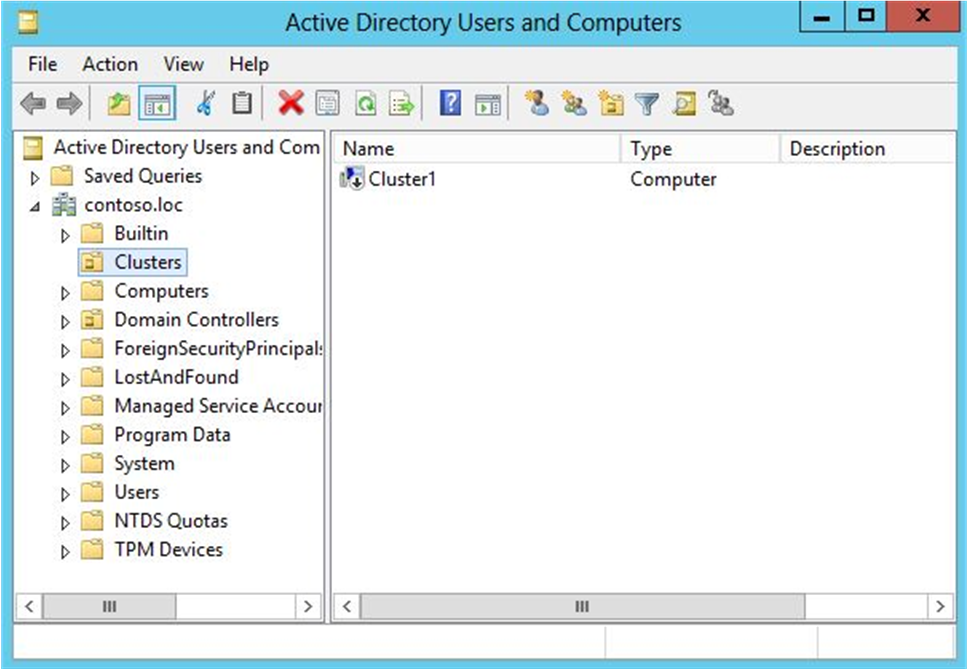
Figura 1. Oggetto nome cluster disabilitato nell'unità organizzativa Cluster di esempio
Passaggio 2: concedere all'utente le autorizzazioni per creare il cluster
È necessario configurare le autorizzazioni in modo che l'account utente che verrà utilizzato per creare il cluster di failover disponga delle autorizzazioni Controllo completo per l'oggetto nome cluster.
Per eseguire questo passaggio è richiesta almeno l'appartenenza al gruppo Account Operators .
Di seguito è illustrato come concedere all'utente le autorizzazioni per creare il cluster:
In Utenti e computer di Active Directory verificare che nel menu Visualizza sia selezionata la voce Funzionalità avanzate .
Individuare l'oggetto nome cluster, farvi clic con il pulsante destro del mouse, quindi selezionare Proprietà.
Selezionare Aggiungi nella scheda Sicurezza.
Nella finestra di dialogo Seleziona utenti, computer o gruppi specificare l'account utente o il gruppo a cui si desidera concedere le autorizzazioni, quindi selezionare OK.
Selezionare l'account utente o il gruppo appena aggiunto e quindi accanto a Controllo completoselezionare la casella di controllo Consenti .
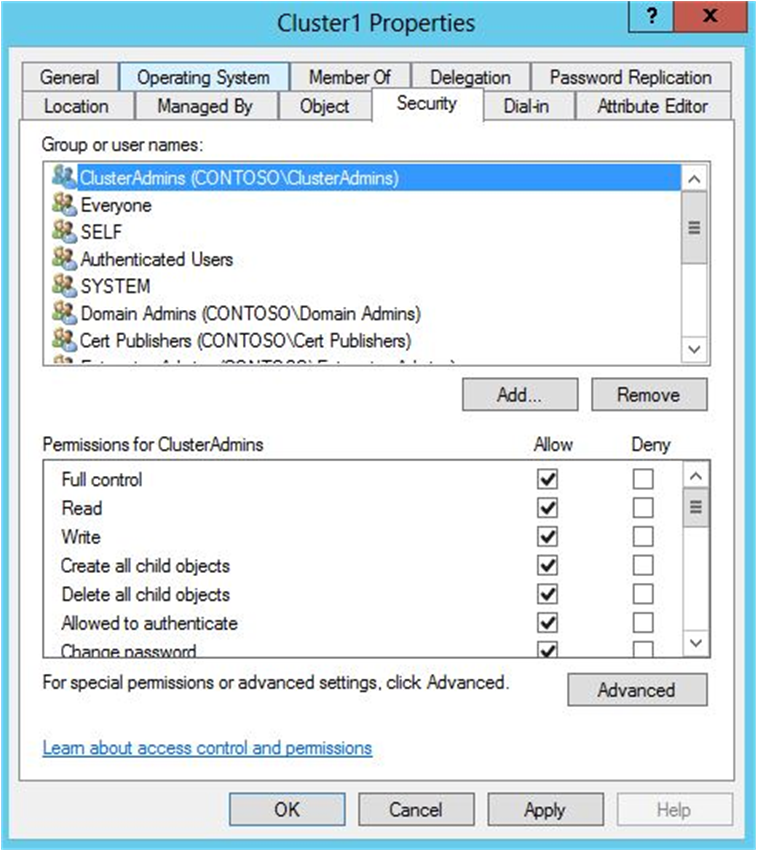
Figura 2. Concessione del controllo completo all'utente o al gruppo che creerà il cluster
Seleziona OK.
Dopo l'esecuzione di questo passaggio, l'utente a cui sono state concesse le autorizzazioni potrà creare il cluster di failover. Se però l'oggetto nome cluster si trova in un'unità organizzativa, l'utente potrà creare ruoli del cluster che richiedono un punto di accesso client solo dopo che è stato eseguito il passaggio 3.
Nota
Se l'oggetto nome cluster si trova nel contenitore Computer predefinito, un amministratore di cluster può creare fino a 10 oggetti computer virtuale senza ulteriori attività di configurazione. Per aggiungere più di 10 oggetti computer virtuale, è necessario concedere esplicitamente all'oggetto nome cluster l'autorizzazione Crea oggetti computer per il contenitore Computer.
Passaggio 3: concedere all'oggetto nome cluster le autorizzazioni per l'unità organizzativa o pre-installare gli oggetti computer virtuale per i ruoli del cluster
Quando si crea un ruolo del cluster con un punto di accesso client, il cluster crea un oggetto computer virtuale nella stessa unità organizzativa dell'oggetto nome cluster. Affinché questa operazione venga eseguita automaticamente, è necessario che l'oggetto nome cluster disponga delle autorizzazioni per la creazione di oggetti computer nell'unità organizzativa.
Se l'oggetto nome cluster è stato pre-installato in Servizi di dominio Active Directory, sarà possibile procedere in uno dei modi seguenti per creare gli oggetti computer virtuale:
- Opzione 1: Grant the CNO permissions to the OU. Se si sceglie questa opzione, il cluster potrà creare automaticamente gli oggetti computer virtuale in Servizi di dominio Active Directory. Un amministratore del cluster di failover potrà pertanto creare ruoli del cluster senza dover richiedere la pre-installazione di oggetti computer virtuale in Servizi di dominio Active Directory.
Nota
Per eseguire la procedura relativa a questa opzione è richiesta almeno l'appartenenza al gruppo Domain Admins o a un gruppo equivalente.
- Opzione 2: Pre-installare un VCO per un ruolo cluster. Scegliere questa opzione se è necessario pre-installare gli account per i ruoli del server a causa dei requisiti da soddisfare nell'organizzazione. È ad esempio possibile avere la necessità di controllare la convenzione di denominazione oppure quali ruoli del cluster vengono creati.
Nota
Per eseguire la procedura relativa a questa opzione è richiesta almeno l'appartenenza al gruppo Account Operators .
Concedere le autorizzazioni CNO per l'unità organizzativa.
In Utenti e computer di Active Directory verificare che nel menu Visualizza sia selezionata la voce Funzionalità avanzate .
Fare clic con il pulsante destro del mouse sull'unità organizzativa in cui è stato creato il CNO nel Passaggio 1: pre-installare CNO in AD DS, quindi selezionare Proprietà.
Nella scheda Sicurezza selezionare Avanzate.
Nella finestra di dialogo Impostazioni di sicurezza avanzate, selezionare Aggiungi.
Accanto a Entità, selezionare Seleziona un'entità.
Nella finestra di dialogo Seleziona utente, computer, account servizio o gruppi, selezionare Tipi oggetto, selezionare la casella di controllo Computer, quindi selezionare OK.
In Immettere i nomi degli oggetti da selezionare, immettere il nome dell'oggetto nome cluster, selezionare Controlla nomi, quindi selezionare OK. In risposta al messaggio di avviso che segnala che sta per essere aggiunto un oggetto disabilitato, selezionare OK.
Nella finestra di dialogo Voce autorizzazione verificare che l'elenco Tipo sia impostato su Consentie che l'elenco Si applica a sia impostato su Questo oggetto e tutti i discendenti.
In Autorizzazioniselezionare la casella di controllo Crea oggetti computer .
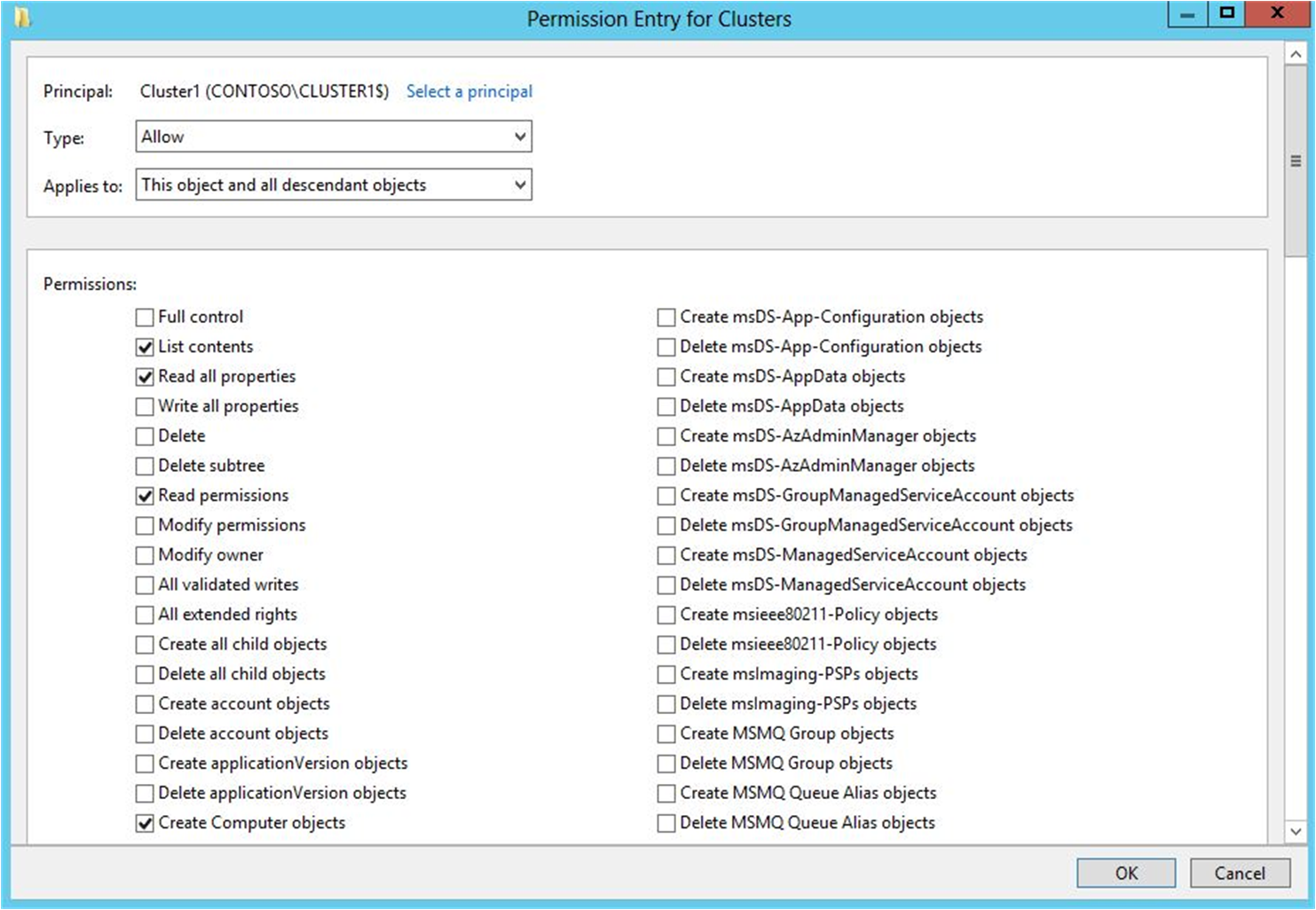
Figura 3. Concessione dell'autorizzazione Crea oggetti computer all'oggetto nome cluster
Selezionare OK fino a tornare allo snap-in Utenti e computer di Active Directory.
Un amministratore nel cluster di failover potrà ora creare ruoli del cluster con punti di accesso client e connettere le risorse.
Pre-installare un VCO per un ruolo cluster
- Prima di iniziare, verificare di conoscere il nome del cluster e il nome che avrà il ruolo del cluster.
- In Utenti e computer di Active Directory verificare che nel menu Visualizza sia selezionata la voce Funzionalità avanzate .
- In Utenti e computer di Active Directory fare clic con il pulsante destro del mouse sull'unità organizzativa in cui risiede l'oggetto nome cluster per il cluster, scegliere Nuovo, quindi selezionare Computer.
- Nella casella Nome computer immettere il nome che verrà utilizzato per il ruolo del cluster e selezionare OK.
- Come procedura consigliata, fare clic con il pulsante destro del mouse sull'account computer appena creato, selezionare Proprietà, quindi selezionare la scheda Oggetto. Nella scheda Oggetto, selezionare la casella di controllo Proteggi oggetti dall'eliminazione accidentale, quindi selezionare OK.
- Fare clic con il pulsante destro del mouse sull'account computer appena creato, quindi selezionare Proprietà.
- Selezionare Aggiungi nella scheda Sicurezza.
- Nella finestra di dialogo Seleziona utente, computer, account servizio o gruppi, selezionare Tipi oggetto, selezionare la casella di controllo Computer, quindi selezionare OK.
- In Immettere i nomi degli oggetti da selezionare, immettere il nome dell'oggetto nome cluster, selezionare Controlla nomi, quindi selezionare OK. Se si riceve un messaggio di avviso che segnala che sta per essere aggiunto un oggetto disabilitato, selezionare OK.
- Verificare che l'oggetto nome cluster sia selezionato e quindi accanto a Controllo completoselezionare la casella di controllo Consenti .
- Seleziona OK.
Un amministratore nel cluster di failover potrà ora creare il ruolo del cluster con un punto di accesso client corrispondente al nome dell'oggetto computer virtuale pre-installato e connettere la risorsa.